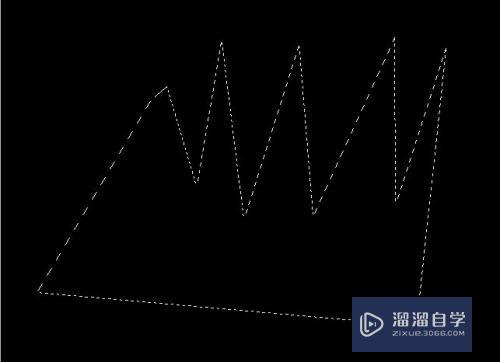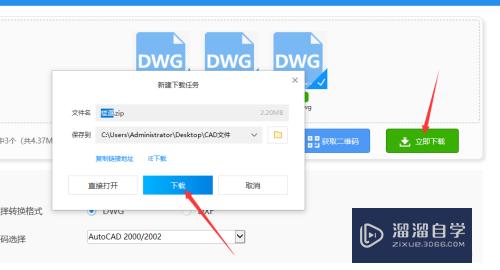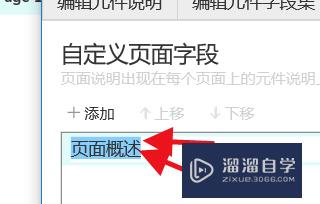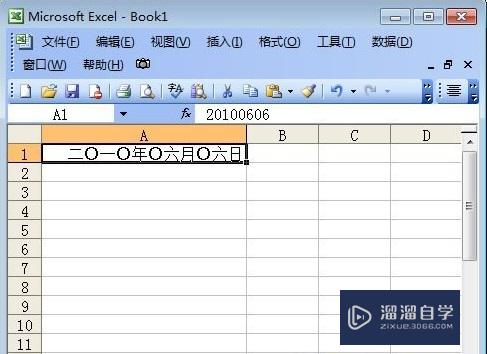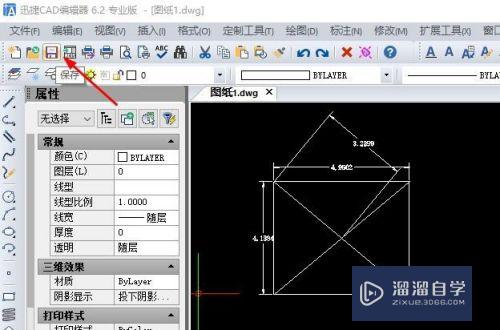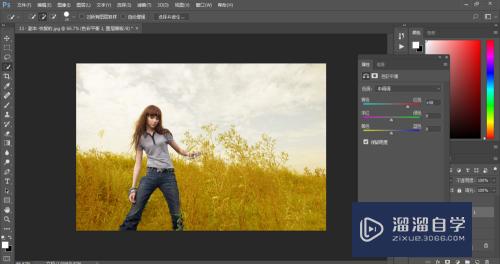CAD怎么进行多个视口绘图(cad怎么设置多个视口)优质
CAD可以更轻松地解决最严峻的设计挑战。借助其自由形状设计工具能创建所想像的形状。有时候为了节省时间。以及更好的查看图纸。我们会开启多个视口。那么CAD怎么进行多个视口绘图?小渲这就来告诉大家方法。
想了解更多的“CAD”相关内容吗?点击这里免费学习CAD课程>>
工具/软件
硬件型号:小新Pro14
系统版本:Windows7
所需软件:CAD2007
方法/步骤
第1步
打开我们所使用的CAD软件。我的如下图
第2步
打开后的界面如下图。版本的不同打开后的界面也会有所不同。但是不影响绘图与操作
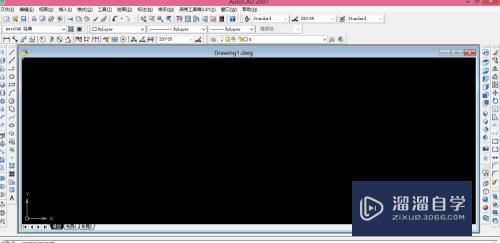
第3步
我们来找到视图一栏。子选项的视口。功能。如图所示

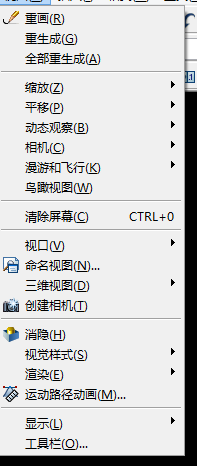
第4步
我们选择视口以后。会出现下面这个界面
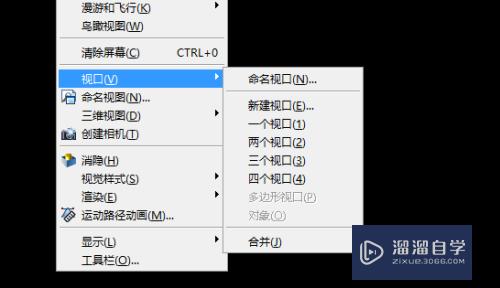
第5步
到了这个我们选择的时候需要注意。如果第一次使用。我们需要选择少的视口来操作。否则视口会太多了。我选择两个。然后提示我选择水平
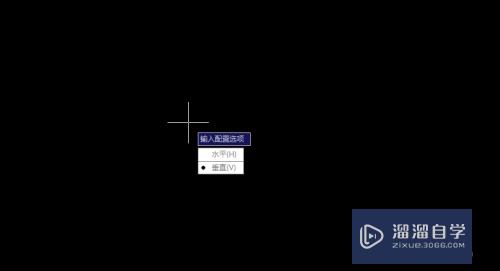
第6步
这样就变成了两个视口。大家可以看一下
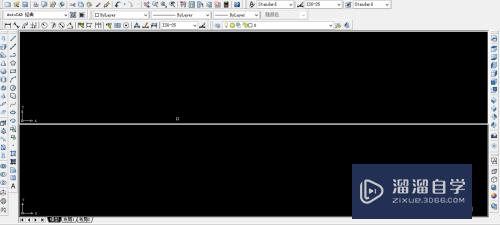
第7步
这样画。在一个视口操作。另一个视口也会有操作哦。如图所示
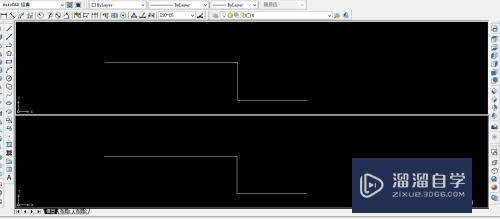
以上关于“CAD怎么进行多个视口绘图(cad怎么设置多个视口)”的内容小渲今天就介绍到这里。希望这篇文章能够帮助到小伙伴们解决问题。如果觉得教程不详细的话。可以在本站搜索相关的教程学习哦!
更多精选教程文章推荐
以上是由资深渲染大师 小渲 整理编辑的,如果觉得对你有帮助,可以收藏或分享给身边的人
本文标题:CAD怎么进行多个视口绘图(cad怎么设置多个视口)
本文地址:http://www.hszkedu.com/70153.html ,转载请注明来源:云渲染教程网
友情提示:本站内容均为网友发布,并不代表本站立场,如果本站的信息无意侵犯了您的版权,请联系我们及时处理,分享目的仅供大家学习与参考,不代表云渲染农场的立场!
本文地址:http://www.hszkedu.com/70153.html ,转载请注明来源:云渲染教程网
友情提示:本站内容均为网友发布,并不代表本站立场,如果本站的信息无意侵犯了您的版权,请联系我们及时处理,分享目的仅供大家学习与参考,不代表云渲染农场的立场!